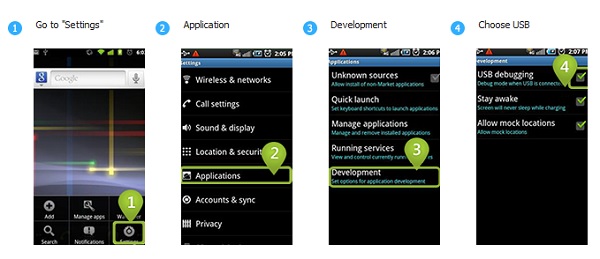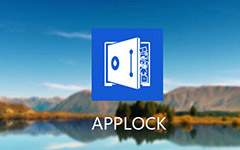Android'de USB Hata Ayıklama Nasıl Etkinleştirilir [Kanıtlanmış]
Android kullanıcısıysanız telefonunuzu bilgisayara bağlamanız gerektiğinde Android ile PC arasında dosya aktarımı ve veri yedekleme gibi durumlarla karşılaşabilirsiniz. Bunu başarmak için, Android cihazınızda USB hata ayıklamasını etkinleştirmeniz gerekir.
USB hata ayıklamanın etkinleştirilmesi, Android telefonların bilgisayara sorunsuz bağlanmasına olanak tanır. Bu makale, sizin için USB hata ayıklamasını etkinleştirmenin birkaç yolunu tanıtır. Farklı Android telefon markaları ve sürümleri dahildir.

Bölüm 1. Android Telefonun Farklı Markalarında USB Hata Ayıklamayı Etkinleştirme
Bu bölümde Samsung, Google, HUAWEI, HTC, LG, OPPO, VIVO, Xiaomi, MEIZU, Motorola, SONY, ONEPLUS, Lenovo ve Nokia gibi popüler ana markalar tanıtılıyor. Okumaya devam edin ve Android telefonunuz için çözümü bulun.
1. Samsung Galaksisi
1. AdımAyarlar'a dokunun > Telefon hakkında > Yazılım bilgisi. Sonra seç Yapı numarası 7 kez ve ardından öğesine dokunun. Geri.
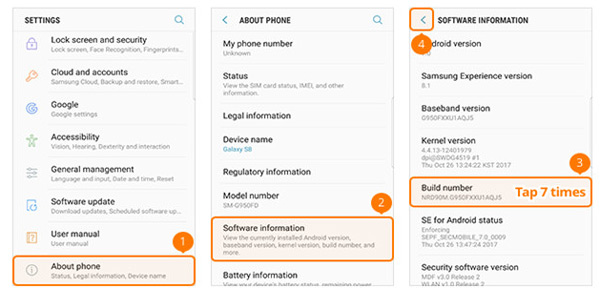
2. AdımMusluk Geliştirici Seçenekleri > ON > USB hata ayıklama.
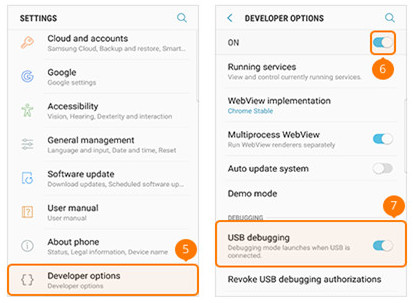
2. Google Telefon
1. Adımbulmak Ayarlar Google telefonunuzda öğesine dokunun ve Telefon Hakkında. Ardından Yapı numarası düğmesine 7 kez basın ve ardından Geri.
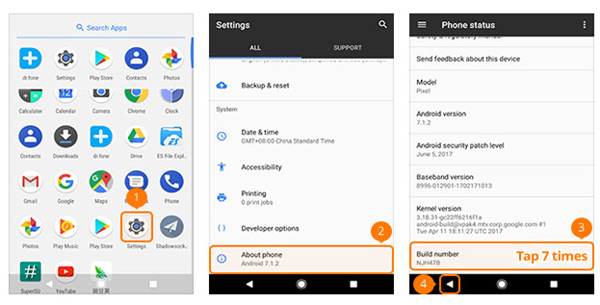
2. Adımseç Seçenekleri geliştirmek ve aç USB hata ayıklama.

3. HUAWEI Onur/Mate/P
1. AdımMyCAD'de yazılım Güncelleme ye git Ayarlar ve dokunun Telefon hakkında.
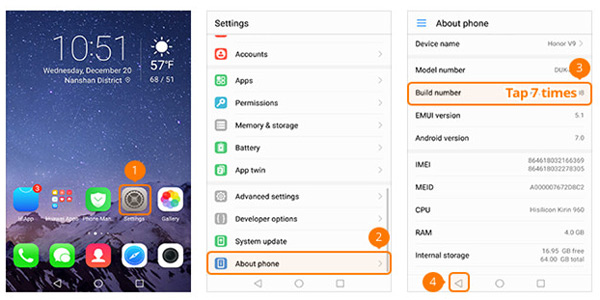
2. AdımAyrıca, Yapı numarası 7 kez ve Geri buton. Sonra seçin Geliştirici Seçenekleri ve aç USB hata ayıklama.
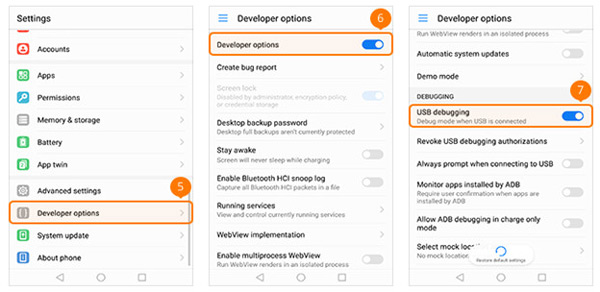
4. HTC
1. AdımAçılış Ayarlar telefonunuzda seçin ve Hakkımızda > Yazılım bilgisi > Daha. Sonra dokunun Yapı numarası 7 kez ve git Geri.
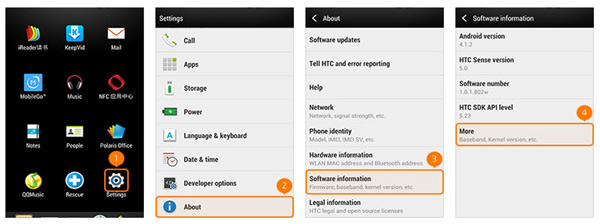
2. AdımArdından, Geliştirici Seçenekleri ve aç USB hata ayıklama.
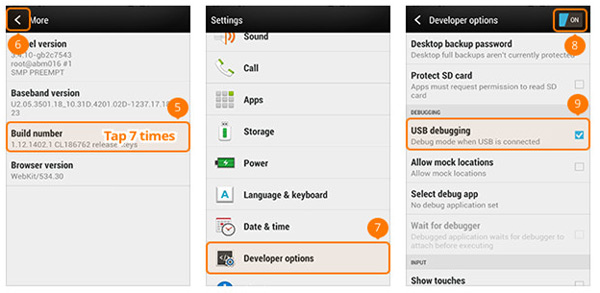
5. LG Telefon
1. AdımMyCAD'de yazılım Güncelleme ye git Ayarlar > Telefon hakkında > Yazılım bilgisi. Sonra dokunun Yapı numarası 7 kez ve git Geri.
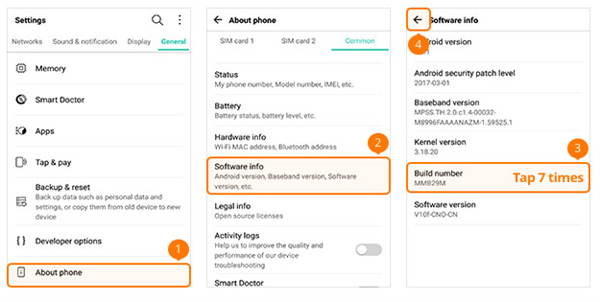
2. AdımArdından, Geliştirici Seçenekleri ve aç USB hata ayıklama.
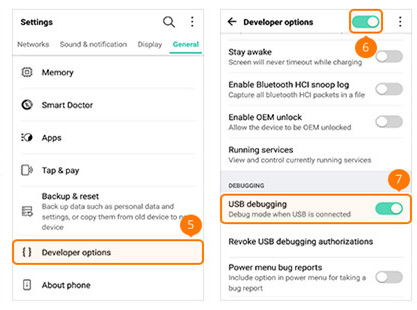
6. OPPO Telefon
1. AdımMyCAD'de yazılım Güncelleme ye git Ayarlar > Telefon hakkında. Sonra dokunun Sürümü 7 kez ve git Geri. Ardından, Ek ayarlar.
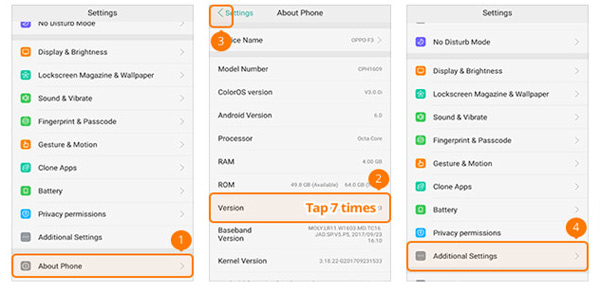
2. AdımMusluk Geliştirici Seçenekleri ve doğrulama kodunu girin. sonra dokunun kullanım. Seçmek Geliştirici Seçenekleri ve aç USB hata ayıklama.
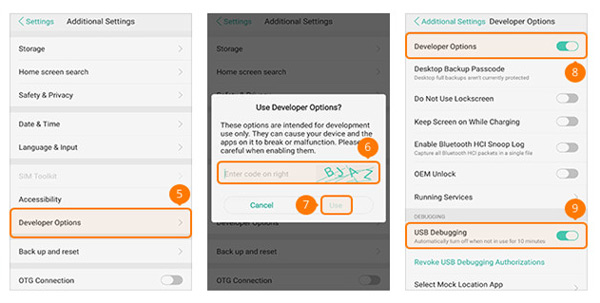
7. VIVO Telefon
1. AdımMyCAD'de yazılım Güncelleme ye git Ayarlar > Diğer Ayarlar > Hakkımızda > Sürümü.
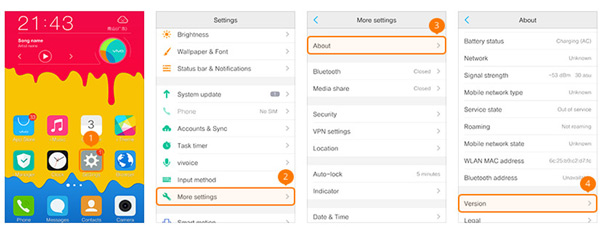
2. AdımMusluk Yazılım versiyonu 7 kez ve git Geri. Ardından, Uygulamalar. Seçmek Geliştirici Seçenekleri > gelişme ve aç USB hata ayıklama ve Sahte konumlara izin ver.
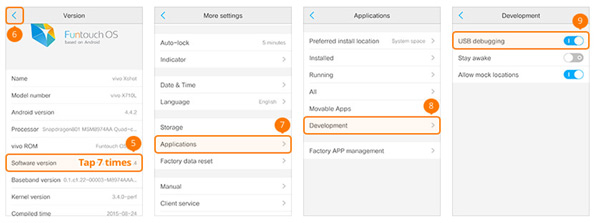
8. Xiaomi (Redmi)
1. AdımMyCAD'de yazılım Güncelleme ye git Ayarlar > Telefon hakkında. Sonra dokunun MIUI sürümü 7 kez ve git Geri.
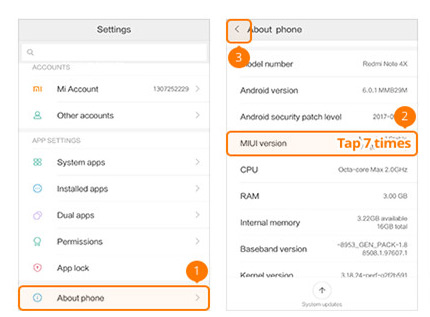
2. Adımseç Ek ayarlar. Seçmek Geliştirici Seçenekleri ve aç USB hata ayıklama.
Not: Xiaomi kullanıcısıysanız, seçmeniz gerekir USB ile yükle.
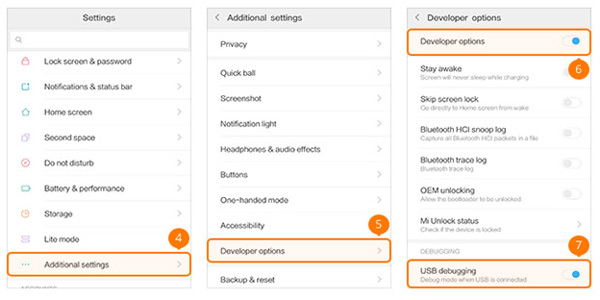
9. MEIZU
1. AdımMyCAD'de yazılım Güncelleme ye git Ayarlar > Telefon hakkında. Sonra dokunun Yapı numarası 7 kez ve git Geri.
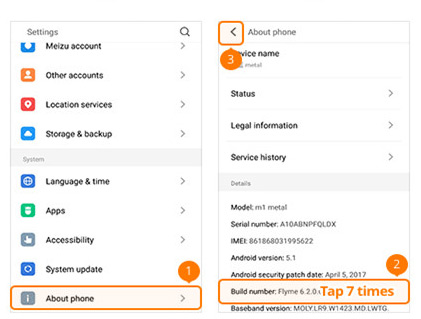
2. Adımseç Engellilerin kullanımları için uygunluk > Geliştirici Seçenekleri > Geliştirici seçeneklerini etkinleştir > USB hata ayıklama.
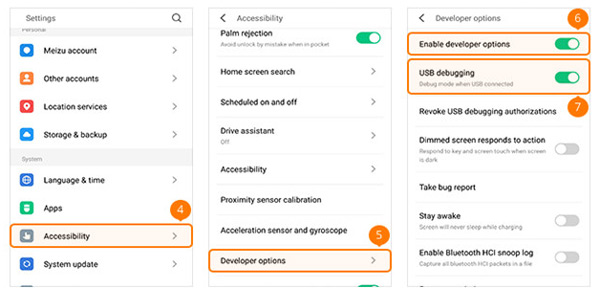
10.Motorola
1. AdımMyCAD'de yazılım Güncelleme ye git Ayarlar > Telefon hakkında. Sonra dokunun Yapı numarası 7 kez ve git Geri.
2. Adımseç Geliştirici Seçenekleri ve aç USB hata ayıklama.
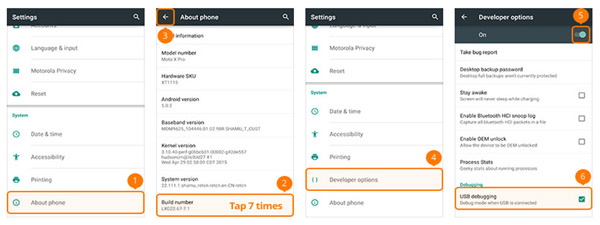
11. SONY Telefon
1. AdımMyCAD'de yazılım Güncelleme ye git Ayarlar > Telefon hakkında. Sonra dokunun Yapı numarası 7 kez ve git Geri.
2. Adımaçmak Geliştirici Seçenekleri ve aç USB hata ayıklama.
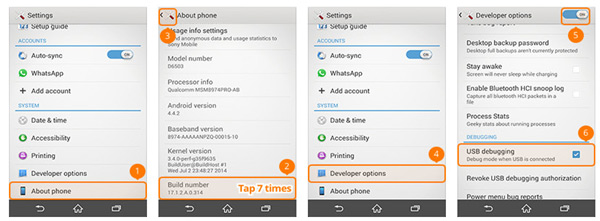
12. BİRPLUS
1. AdımMyCAD'de yazılım Güncelleme ye git Ayarlar > Telefon hakkında. Sonra dokunun Yapı numarası 7 kez ve git Geri.
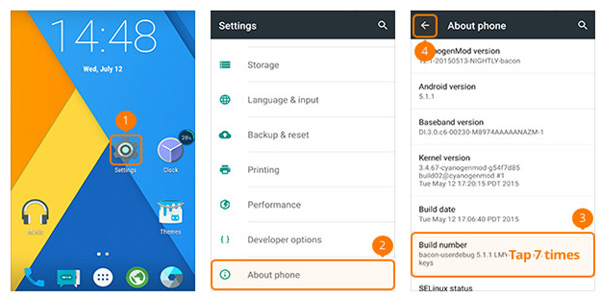
2. Adımaçmak Geliştirici Seçenekleri ve aç Android hata ayıklama.
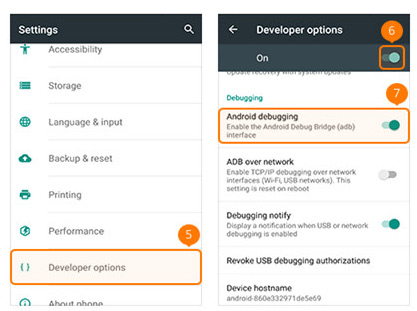
13. Lenovo
1. AdımMyCAD'de yazılım Güncelleme ye git Ayarlar > Telefon hakkında > Cihaz bilgisi. Sonra dokunun Yapı numarası 7 kez ve git Geri.
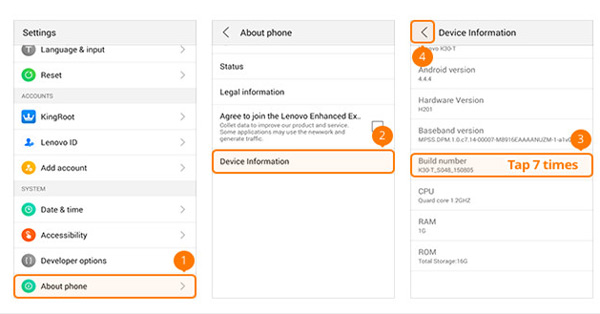
2. Adımaçmak Geliştirici Seçenekleri ve sonra aç USB hata ayıklama.
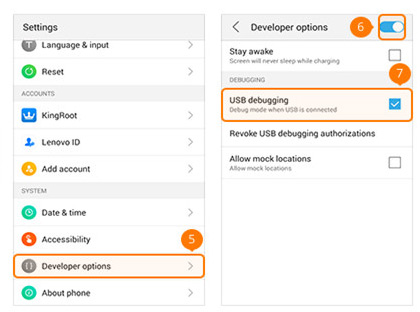
14. Nokia
1. AdımMyCAD'de yazılım Güncelleme ye git Ayarlar > sistem > Telefon hakkında. Sonra dokunun Yapı numarası 7 kez ve git Geri.
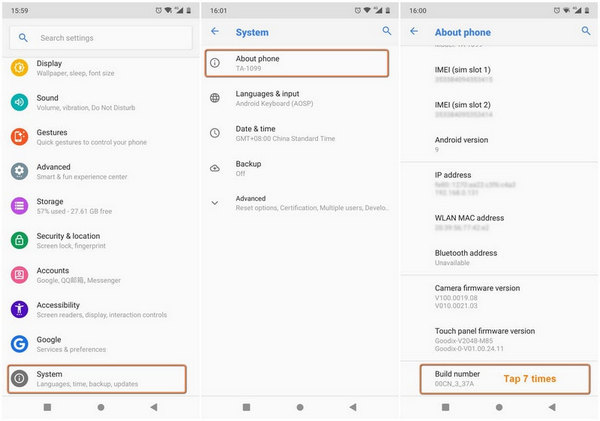
2. Adımbulmak gelişmiş ve aç Geliştirici Seçenekleri. Sonra açın Android hata ayıklama.
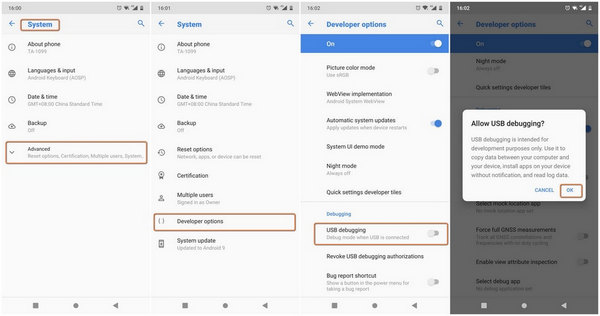
Bölüm 2. Farklı Android Sürümleri için USB Hata Ayıklama Modu Nasıl Etkinleştirilir
Farklı Android sürümleri için USB hata ayıklama modunu etkinleştirme işlemleri çok farklı olabilir. Kılavuzu okuyun ve Android telefonunuz için çözümü bulun.
1. Android 4.2 veya üzeri
1. AdımMyCAD'de yazılım Güncelleme ye git Ayarlar > Telefon hakkında. Sonra dokunun Yapı numarası 7 kez ve git Geri.
2. Adımaçmak Geliştirici Seçenekleri ve sonra aç USB hata ayıklama.
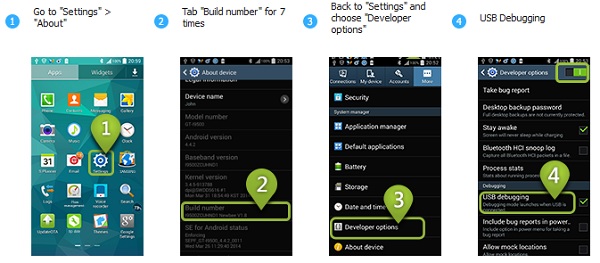
2. Android 3.0 - 4.1
1. AdımMyCAD'de yazılım Güncelleme ye git Ayarlar > Geliştirici Seçenekleri.
2. AdımKlinik USB hata ayıklama.
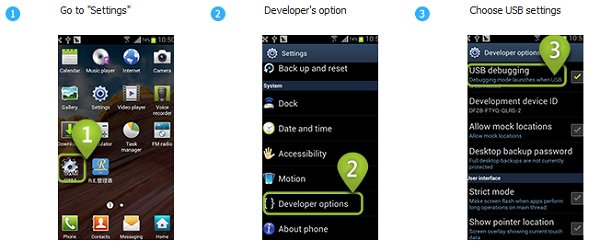
3. Android 2.3 veya önceki sürümler
1. AdımMyCAD'de yazılım Güncelleme ye git Ayarlar > Uygulamalar > gelişme.
2. AdımKlinik USB hata ayıklama.